Windows10系统怎么关闭搜索时的网页内容提示【图文教程】
更新日期:2024-03-22 08:24:10
来源:投稿
我们在使用windows10搜索栏搜索文件名时,提示框老是会自动显示一些网页提示,这样就导致搜索结果看起来非常杂乱无章。这该怎么办呢?其实,我们可以在win10系统下关闭搜索时的网页内容提示,来让我们的搜索结果变得更加简洁明了。
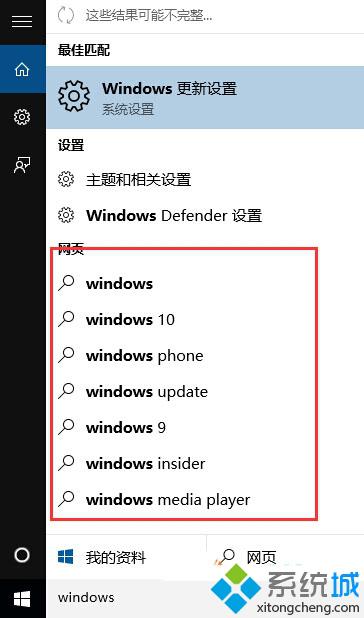
具体方法如下:
1、单击小娜搜索框,然后点击“齿轮”图标进行设置;

2、将联机搜索并包括web结果选项设置为关 即可。
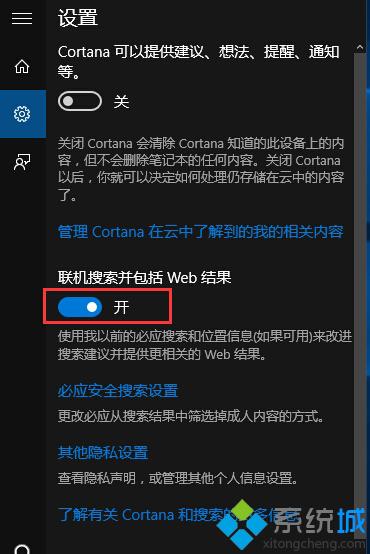
3、这样就成功关闭掉了,如果想要开启也可以按照同样步骤进行操作。
以上就是windows10系统下关闭搜索时网页内容提示的具体方法介绍了。在设置完成后,我们再次搜索时,系统就不会出现网络上的搜索结果了。感兴趣的用户,不妨试试看吧!
相关推荐:
win10系统怎么关闭Windows安全中心服务提醒【图文教程】








